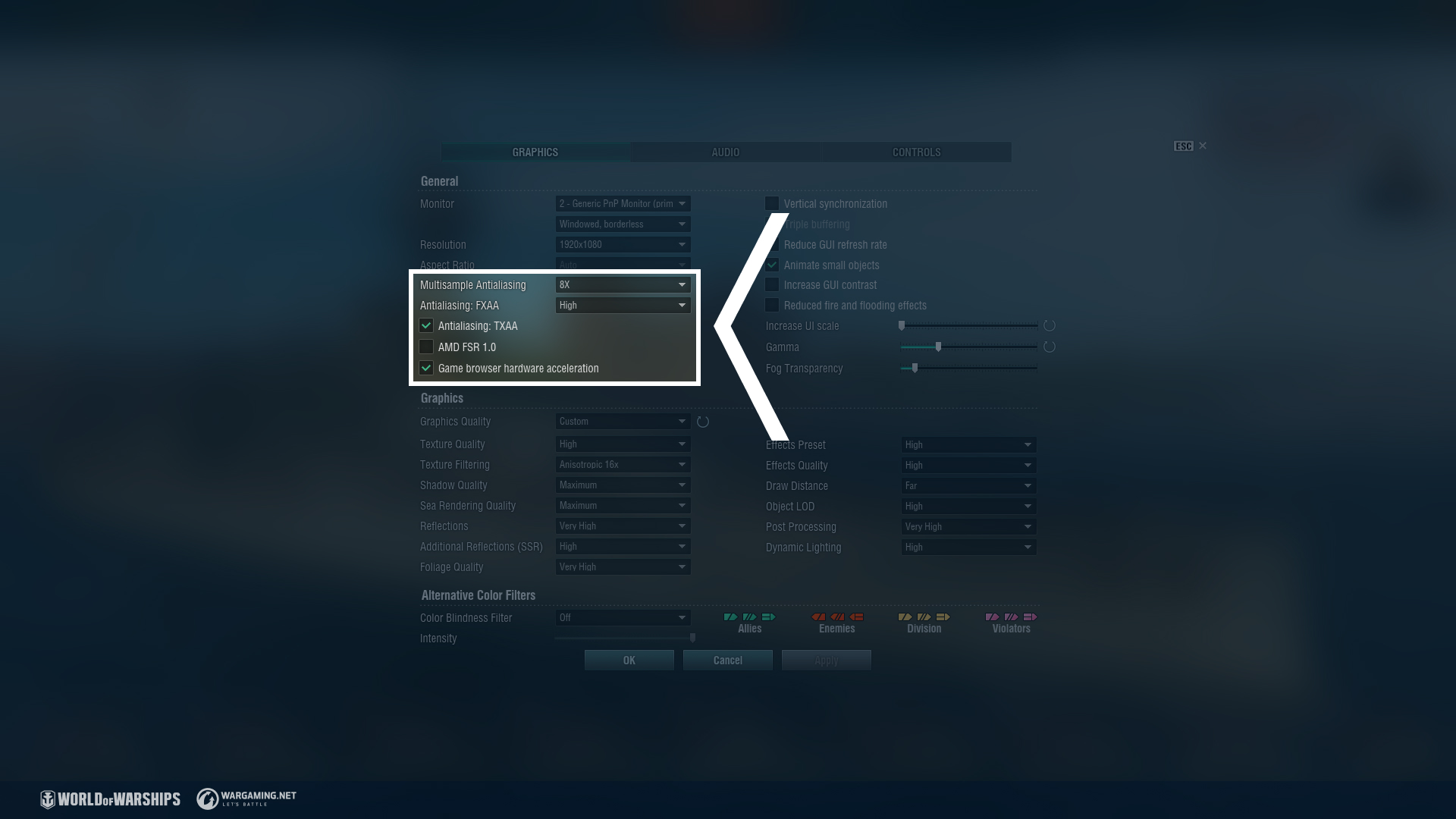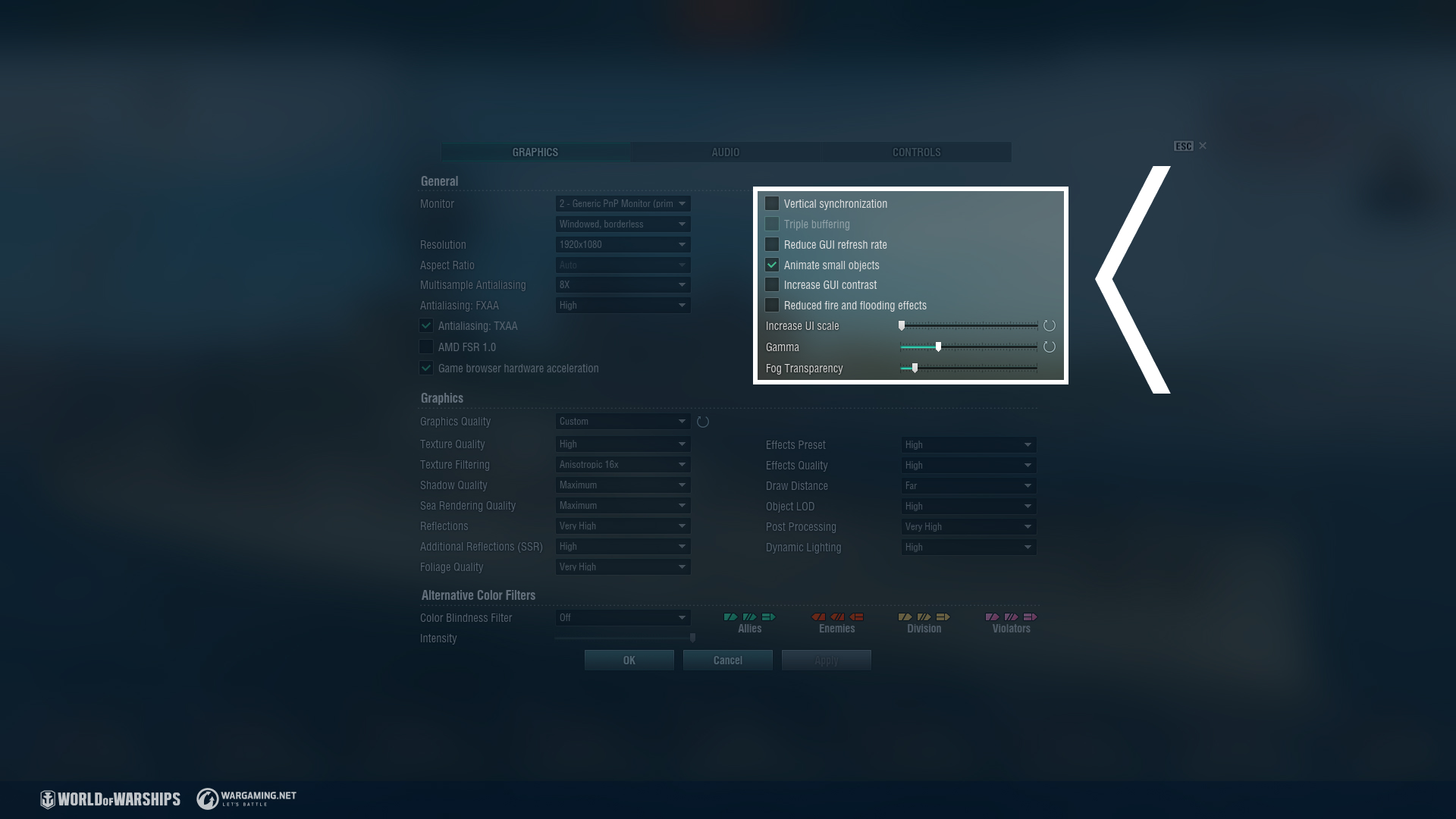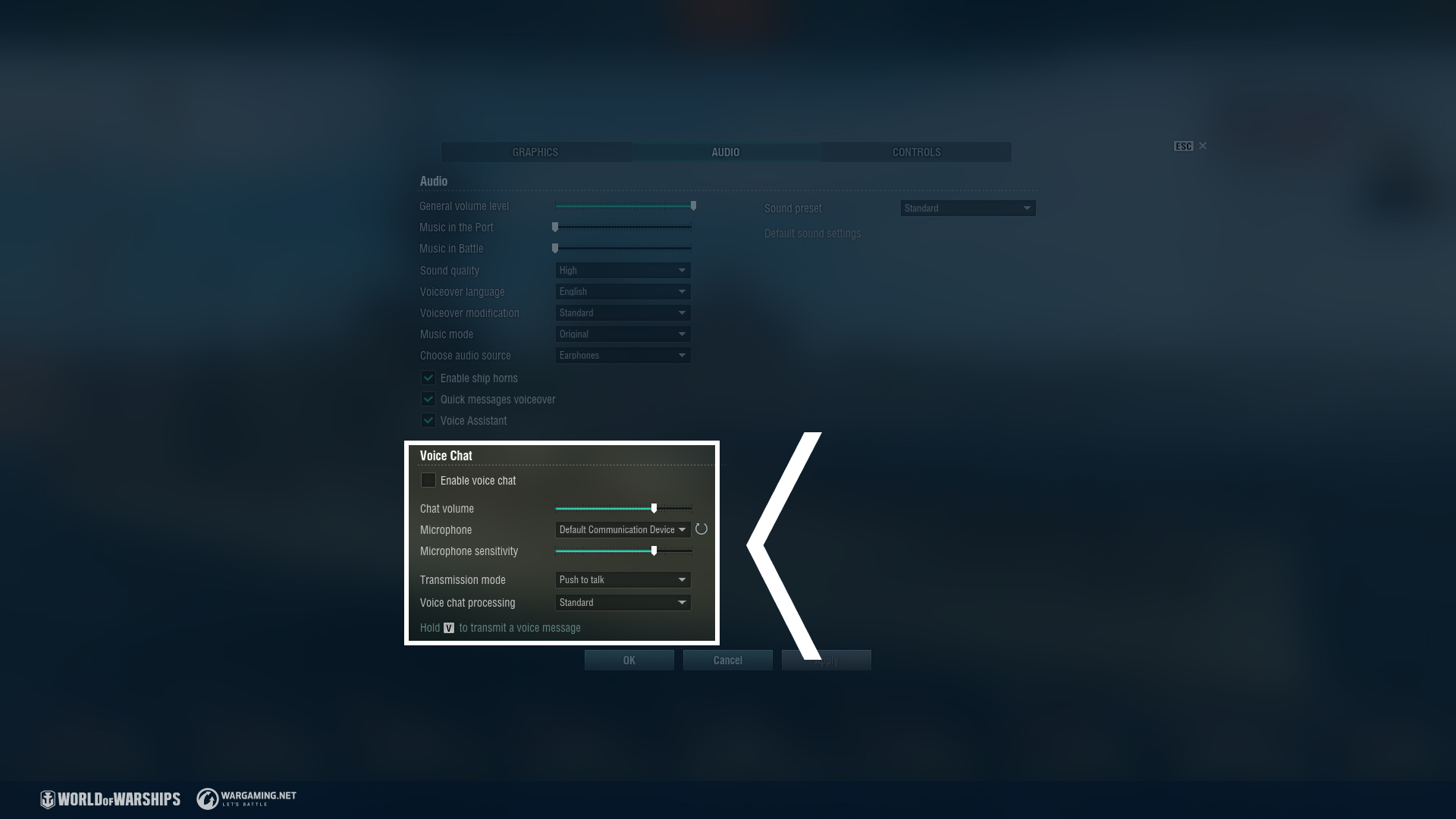Elementy graficzne i dźwiękowe w World of Warships są stale ulepszane i dopracowywane.
Zgodnie z tym zmieniają się również regulowane elementy gry w jej ustawieniach. Przykładowo, zaktualizowaliśmy niedawno podstawowe opcje ustawień graficznych, abyście mogli bezpiecznie wybrać przed bitwą zdefiniowany zestaw ustawień, który odpowiada Waszemu komputerowi. Choć zalecamy korzystanie z ustawień automatycznie dobranych przez klienta gry na podstawie specyfikacji Waszego systemu, zachęcamy też Was do zapoznania się z odpowiednim menu w grze, które pomoże dokładniej dopasować efekty wizualne i dźwięki gry do Waszych upodobań.
Menu ustawień jest jednak dość rozległe i nie zawsze jest jasne, co oznacza każda z opcji. Przeczytajcie ten artykuł, aby się tego dowiedzieć! Chcemy tu wyjaśnić znaczenie niektórych bardziej zagadkowych terminów, a także opowiedzieć o przydatnych opcjach graficznych i dźwiękowych, z których możecie skorzystać. Wszystkie niezbędne informacje na temat ustawień sterowania znajdziecie w sekcji Szkolenie na naszej stronie internetowej.
Grafika
Wiele z tego, co widzicie na ekranie, grając w World of Warships, można zmienić w menu ustawień:
- Gdy jesteście w porcie, kliknijcie zębatki w lewym górnym roku ekranu i wybierzcie Ustawienia w menu gry.
- W trakcie bitwy możecie nacisnąć przycisk Esc i wybrać Ustawienia w menu gry.
Ustawienia ogólne
Antyaliasing to zespół technik wykorzystywanych do eliminowania efektu „schodkowania”, który pojawia się na krawędziach wielu osobnych obiektów wyświetlanych w tym samym czasie. Przyjrzyjmy się wszystkim trzem rodzajom tej techniki:
- Wielopróbkowy (MSAA) przetwarza więcej pikseli, by osiągnąć lepszą jakość. To opcja z gatunku tych „cięższych”, która radykalnie wpływa na wydajność gry, więc należy z niej korzystać rozsądnie. Wariant 8x zapewnia najlepszą jakość obrazu, ale wymaga również najwięcej zasobów komputera.
- TXAA to złożony proces, który wykorzystuje poprzednie klatki do generowania gładszego obrazu. Ta technika pozwala zredukować zacinanie się i migotanie. Efekt jest szczególnie widoczny w przypadku małych szczegółów, takich jak lasy na wyspach.
- FXAA to dojrzała technologia, która również daje dobre efekty. Jej działanie jest podobne do MSAA, ale zwiększona liczba pikseli jest obliczana tylko na krawędziach obiektów 3D. Można z niej korzystać nawet w przypadku komputerów o umiarkowanej wydajności.
Technologia skalowania AMD FSR 1.0 zwiększa rozdzielczość obrazu. W praktyce może być bardzo przydatna, na przykład podczas gry na laptopie. Pomaga znacznie zmniejszyć obciążenie procesora i karty graficznej, a na małym ekranie nie pojawią się żadne zauważalne różnice graficzne.
Przyspieszenie sprzętowe przeglądarki w grze jest domyślnie włączone dla wszystkich użytkowników i zapewnia przyspieszenie na dowolnej konfiguracji komputera. Opcja ta powinna zostać wyłączona tylko w przypadku, gdy nie wyświetla się Zbrojownia lub Wiadomości, co jest związane z błędami w implementacji sterowników karty graficznej.
Synchronizacja pionowa to klasyczna opcja wykorzystywana w znakomitej większości gier na PC. Pozwala ona karcie graficznej na działanie z mniejszą mocą, redukuje jej temperaturę i generowany przez nią szum, a także zmniejsza pobór energii.
Potrójne buforowanie zwiększa zużycie pamięci graficznej, ale pozwala wygładzić małe uskoki dzięki różnym czasom renderowania kolejnych klatek.
Zwiększenie kontrastu interfejsu użytkownika zastępuje półprzezroczyste tła elementów IU pełnym wypełnieniem.
Istnieje również kilka ustawień w menu, które mogą być przydatne w przypadku komputerów ze skromniejszymi osiągami:
- Zmniejszenie tempa odświeżania interfejsu graficznego sprawia, że ikony reagują na ruchy w grze co dwie klatki zamiast co jedną. Zmniejsza to obciążenie procesora w trakcie aktualizowania elementów interfejsu.
- Animacja małych obiektów po jej wyłączeniu upraszcza sposób wyświetlania mniej istotnych szczegółów, takich jak pojedyncze samoloty czy działa baterii dodatkowej.
- Zmniejszone efekty pożarów i zalań sprawiają, że efekty graficzne związane z tymi stanami są mniej spektakularne.
Ustawienia graficzne
Zespół deweloperów World of Warships zaleca skorzystanie z ustawień po konfiguracji automatycznej. Jeśli nie zmienialiście ustawień od dłuższego czasu, powinniście kliknąć przycisk Automatyczna konfiguracja, który wygląda jak okrągła strzałka.
Gra znacznie zmieniła się na przestrzeni ostatniego roku, a ta opcja pomoże Wam wybrać optymalną jakość obrazu dla obecnej wersji World of Warships. Co więcej, możecie wybrać jeden z sześciu wariantów z rozwijanej listy Jakość grafiki.
Uważamy, że dostępne zestawy ustawień są dobrze zoptymalizowane i zaspokoją nawet najbardziej wymagających użytkowników. Jeśli zdecydujecie się samodzielnie dostosować obraz, to pamiętajcie — błędne oszacowanie wydajności Waszego komputera może zepsuć wrażenia z rozgrywki, a nawet negatywnie wpłynąć na Wasze wyniki w bitwie.
Przychodzimy z prezentami! Wypatrujcie żetonów społeczności w tym i innych artykułach na naszej stronie! Możecie je wymieniać w Zbrojowni na kontenery z okrętami premium i innymi przedmiotami. Bądźcie na bieżąco z wiadomościami i dzielcie się artykułami ze znajomymi, żeby i oni mogli odebrać prezenty!
Oglądajcie nasze oficjalne streamy i bierzcie udział w testach publicznych i innych aktywnościach, aby zdobywać żetony społeczności. Do końca aktualizacji 0.11.2 możecie łącznie zgarnąć maksymalnie
1200 żetonów społeczności na naszej stronie internetowej.
Dźwięk
Dźwięk w World of Warships jest wciąż ulepszany. Każdy port ma własny motyw muzyczny skomponowany specjalnie na potrzeby naszej gry. Z kolei efekty dźwiękowe otoczenia stają się coraz bardziej szczegółowe i realistyczne.
Podobnie jak w przypadku grafiki, możecie dostosować ustawienia dźwięku do własnych potrzeb. Aby to zrobić, wybierzcie zakładkę Dźwięk w menu gry.
Ustawienia ogólne
W bitwie możecie wybierać preferowany Tryb muzyki spośród czterech opcji:
- Oryginalny: klasyczne utwory, które doświadczeni gracze dobrze znają z początków gry.
- Dynamiczny: utwory dostosowują się do wydarzeń z bitwy.
- Zmiksowany: przed rozpoczęciem bitwy gra losowo wybierze tryb oryginalny lub dynamiczny.
- Bębny wojenne: pompujące adrenalinę do żył dźwięki instrumentów perkusyjnych.
Dźwięki stanowią zaledwie małą część obciążenia procesora i pamięci RAM Waszego komputera. Choć ograniczanie jakości dźwięków ma sens głównie w przypadku słabszych podzespołów, powinniście ostrożnie korzystać z ustawień jakości Ultra.
Jakość dźwięku jest powiązana z jakością grafiki, ale nie odwrotnie. Jeśli wybierzecie wysokie ustawienia graficzne, jakość dźwięku automatycznie zmieni się do odpowiedniego poziomu. Jeśli wybierzecie inną jakość dźwięku, jakość grafiki się nie zmieni.
Jeśli dźwięk jest odtwarzany na wbudowanych w laptopie głośnikach, niemal nie zauważycie różnicy pomiędzy jakością Wysoką i Ultra.
Język dubbingu pozwala wybrać język wszystkich kwestii dialogowych, co będzie działać w przypadku wybrania trybu standardowego modyfikacji dubbingu.
Modyfikacja dubbingu pozwala wybrać różnorodne warianty:
- Standardowe: dowódca mówi językiem wybranym przez użytkownika w sekcji Język dubbingu. Sojuszniczy dowódcy w trakcie bitwy również będą mówić wybranym przez Was językiem.
- Właściwe dla kraju: komunikaty głosowe w bitwie są odtwarzane w języku zależnym od nacji okrętu. Jeśli sojuszniczy okręt skorzysta z szybkiej wiadomości, to będzie ona słyszana przez gracza w języku odpowiadającym nacji sojuszniczego okrętu.
- Dubbing +: działa tak samo, jak tryb właściwy dla kraju z tym wyjątkiem, że jeśli okręt ma specjalnego dowódcę z unikalnym dubbingiem, to dubbing ten będzie miał pierwszeństwo przed nacją okrętu. Usłyszycie unikalne głosy dowódców zarówno na swoich, jak i na sojuszniczych okrętach.
- Pozostałe modyfikacje dubbingu są związane ze specjalnymi dowódcami z unikalnym dubbingiem, których macie na swoim koncie. Wybranie jednego z nich sprawi, że ich unikalne kwestie dialogowe będą odtwarzane dla wszystkich okrętów w grze — zarówno Waszych, jak i sojuszniczych. Przykładowo, jeśli posiadacie unikalną Dashę Perovą z własnym dubbingiem, to możecie ją tam wybrać.
Ustawienia dźwiękowe
Dzięki tej opcji możecie dostosować balans dźwięku zarówno za sprawą sugerowanych trybów, jak i wedle własnego uznania. Do Waszej dyspozycji oddajemy kilka ustawień:
- Standardowe: domyślne ustawienia dźwięku.
- Kinowe: efekty dźwiękowe wysuwają się na pierwszy plan, dźwięk jest barwniejszy i bardziej nasycony.
- Uproszczone: głośność efektów dźwiękowych jest obniżona, wyłączone są dodatkowe ustawienia dźwiękowe. Ustawienie takie pozwoli Wam skoncentrować się na powiadomieniach w grze.
- Nocne: ustawienia te zoptymalizowane są do gry przy niskich i średnich głośnościach, przy jednoczesnym zachowaniu wszystkich efektów i powiadomień.
- Własne: dają dostęp do suwaków, dzięki którym dostosujecie poszczególne grupy dźwięków.
Wybierzcie opcję Własne, by móc samodzielnie „pobawić się” suwakami.
Po aktywowaniu Szeroki zakres dynamiczny da Wam możliwość usłyszenia większej ilości szczegółów przy wyższym poziomie głośności.
Po aktywowaniu Kompensacja głośności pozwoli Wam usłyszeć więcej pojedynczych efektów przy niższej głośności.
Efekt komunikacji radiowej zmienia głos Waszego i innych dowódców, by komunikaty brzmiały jak transmisja radiowa.
Czat głosowy
Jeśli słyszycie innych graczy za głośno albo za cicho, zmieńcie pozycję suwaka Głośność czatu.
Jeśli inni gracze słyszą Was za głośno albo za cicho, dostosujcie suwak Czułość mikrofonu.
Tryb przesyłania daje Wam możliwość ustalenia, kiedy Wasze słowa będą nagrywane i przesyłane do innych graczy. Macie dwie opcje: przełączanie pojedynczym naciśnięciem przycisku V albo tryb „wciśnij i mów” wymagający trzymania wciśniętego przycisku przez cały czas nagrywania.
Przetwarzanie czatu głosowego pozwala zmienić charakter efektu komunikacji radiowej dla czatu głosowego i dubbingu. Poziom efektu komunikacji radiowej można dostosować po wybraniu własnych ustawień dźwiękowych.
ź: WoWs